დაზიანებულმა ან დაბლოკილმა CPU ვენტილატორი შეიძლება გამოიწვიოს ეს პრობლემა
- გადახურებამ შეიძლება დააზიანოს თქვენი Acer ლეპტოპი, თუ ის რაც შეიძლება ადრე არ გამოსწორდება.
- Acer-ის ლეპტოპის გადახურება შეიძლება გამოწვეული იყოს ვენტილატორების ბლოკირებით ან CPU-ის გაუმართავი ვენტილატორებით.
- სავენტილაციო და გაგრილების ვენტილატორების გაწმენდა და დენის პარამეტრების შეცვლა თქვენს კომპიუტერზე ეფექტური ვარიანტებია.

Xდააინსტალირეთ ჩამოტვირთვის ფაილზე დაწკაპუნებით
ეს პროგრამული უზრუნველყოფა გამოასწორებს კომპიუტერის გავრცელებულ შეცდომებს, დაგიცავს ფაილის დაკარგვისგან, მავნე პროგრამებისგან, ტექნიკის უკმარისობისგან და ოპტიმიზებს თქვენს კომპიუტერს მაქსიმალური მუშაობისთვის. მოაგვარეთ კომპიუტერის პრობლემები და წაშალეთ ვირუსები ახლა 3 მარტივი ნაბიჯით:
- ჩამოტვირთეთ Restoro PC Repair Tool რომელიც მოყვება დაპატენტებულ ტექნოლოგიებს (ხელმისაწვდომია პატენტი აქ).
- დააწკაპუნეთ სკანირების დაწყება იპოვონ Windows-ის პრობლემები, რამაც შეიძლება გამოიწვიოს კომპიუტერის პრობლემები.
- დააწკაპუნეთ შეკეთება ყველა პრობლემების გადასაჭრელად, რომლებიც გავლენას ახდენს თქვენი კომპიუტერის უსაფრთხოებასა და შესრულებაზე.
- Restoro ჩამოტვირთულია 0 მკითხველი ამ თვეში.
Acer ლეპტოპის გადახურება ერთ-ერთი ყველაზე სერიოზული პრობლემაა, რაც შეიძლება განიცადოთ, რადგან ამან შეიძლება დააზიანოს თქვენი კომპიუტერი. ის გავრცელებულია თითქმის ყველა Acer ლეპტოპში და შეიძლება მოხდეს მრავალი მიზეზის გამო.
საბედნიეროდ, არსებობს გარკვეული შესწორებები, რომელთა გათვალისწინებაც დაგეხმარებათ სისტემის გაგრილებაში. გარდა ამისა, შეგიძლიათ წაიკითხოთ როგორ შევამციროთ სითბო Windows 11 ლეპტოპებზე.
რატომ თბება ჩემი Acer ლეპტოპი?
ძირითადი ფაქტორი, რომელიც იწვევს Acer ლეპტოპზე გადახურებას, არის არასაკმარისი გაგრილება ტემპერატურის დასარეგულირებლად. ფაქტორები, რომლებიც შეიძლება პასუხისმგებელი იყოს ამაზე, არის:
- ჰაერის გამწოვი ბლოკირება – Acer ლეპტოპზე ჰაერის გამწოვი შეიძლება დაიბლოკოს დროთა განმავლობაში დაგროვილი ჭუჭყისა და მტვრისგან, რაც ხელს უშლის ვენტილატორის სითბოს გამოყოფას და გრილი ჰაერის მიმოქცევას. ასევე, ამან შეიძლება გამოიწვიოს CPU ვენტილატორი არ ტრიალებს.
- ძალიან ბევრი გაშვებული აპი – თქვენი კომპიუტერის მრავალ დავალების შესრულება პრობლემას არ წარმოადგენს, მაგრამ მასზე ძალიან ბევრი არასაჭირო აპლიკაციის გაშვება გავლენას ახდენს მის შესრულებაზე. ეს აპლიკაციები ძალიან ბევრ სისტემურ რესურსს და ენერგიას იყენებს, რის შედეგადაც Acer ლეპტოპები გადახურდება და გამორთულია.
- გაუმართავი CPU ფანები - სისტემას შეუძლია სითბოს გაფანტვა მისი აპარატურიდან CPU ვენტილატორების დახმარებით. თუ ერთი ან ორი ვენტილატორი შეწყვეტს მუშაობას, ამან შეიძლება გამოიწვიოს ლეპტოპის გადახურება. ასევე, CPU მაღალი მოხმარება გამოიწვევს Acer PC-ზე გადახურებას.
- პრობლემები თქვენს GPU-სთან – გრაფიკული ბარათის აქტივობები მოიხმარს სისტემის უამრავ ენერგიას და რესურსს. თუ ისინი არ განახლდება, ისინი შეიძლება დაზიანდეს შეცდომებით და გაუმართაობით.
ამ სტატიის შემდგომში გადასვლისას ჩვენ გაგაცნობთ Acer ლეპტოპში გადახურების პრობლემის გადაჭრის ეფექტურ გზებს.
რა გავაკეთო, თუ ჩემი Acer ლეპტოპი გადახურებულია?
სანამ ცდილობთ პრობლემების მოგვარების გაფართოებულ ნაბიჯებს, გაიარეთ შემდეგი:
- განათავსეთ ლეპტოპი ბრტყელ ხის მაგიდაზე ან გამოიყენეთ ლეპტოპის სადგამი, რათა დარწმუნდეთ, რომ ხვრელები არ არის დაფარული.
- ამოიღეთ Acer ლეპტოპი მზისგან და დარწმუნდით, რომ თქვენი ოთახის ტემპერატურა მაგარია.
- შეამცირეთ ეკრანის სიკაშკაშე.
- გამორთეთ ლეპტოპი რამდენიმე წუთის განმავლობაში, რათა გაცივდეს.
- დარწმუნდით, რომ იყენებთ ნამდვილ ან სერტიფიცირებულ ლეპტოპის დამტენს და ბატარეას.
- გამოიყენეთ ლეპტოპის გაგრილების პანელი. თქვენ შეგიძლიათ შეამოწმოთ ჩვენი დეტალური მიმოხილვა საუკეთესო გამაგრილებელი ბალიშები.
- გაასუფთავეთ ვენტილატორები და შეამოწმეთ ვენტილატორები - ამოიღეთ მთელი მტვერი გამათბობელის გარშემო და ვენტილატორი, რომელიც გაგრილებს თქვენს პროცესორს, რათა დაგეხმაროთ CPU ვენტილატორის სიჩქარის გაზრდა.
თუ ამის გამოსწორება არ შეგიძლიათ, სცადეთ შემდეგი ნაბიჯები:
1. პროცესორის ტემპერატურის შემცირება
- დააწკაპუნეთ მარცხნივ დაწყება ღილაკი, აკრიფეთ დენის გეგმა, შემდეგ აირჩიეთ ელექტროენერგიის გეგმის რედაქტირება საუკეთესო შედეგებიდან.
- დააწკაპუნეთ ენერგიის მოწინავე პარამეტრების შეცვლა.

- აირჩიეთ პროცესორის ენერგიის მართვა ვარიანტი და დააყენეთ მნიშვნელობები თქვენი მოთხოვნების შესაბამისად.

ექსპერტის რჩევა:
სპონსორირებული
კომპიუტერის ზოგიერთი პრობლემის მოგვარება რთულია, განსაკუთრებით მაშინ, როდესაც საქმე ეხება დაზიანებულ საცავებს ან Windows-ის ფაილების გამოტოვებას. თუ შეცდომის გამოსწორების პრობლემა გაქვთ, თქვენი სისტემა შეიძლება ნაწილობრივ დაზიანდეს.
ჩვენ გირჩევთ დააინსტალიროთ Restoro, ხელსაწყო, რომელიც დაასკანირებს თქვენს აპარატს და დაადგენს რა არის ბრალია.
Დააკლიკე აქ გადმოწეროთ და დაიწყოთ შეკეთება.
პროცესორის ენერგიის მოხმარების შემცირება ხელს შეუწყობს სითბოს შემცირებას და სისტემის მოთხოვნებს იმუშაოს.
წაიკითხეთ ჩვენი სახელმძღვანელო პროცესორის მინიმალური და მაქსიმალური მდგომარეობა ვინდოუსში და როგორ შეცვალოთ ისინი.
2. დაასრულეთ ამოცანები მაღალი ინტენსივობის აპებისა და თამაშებისთვის
- დაჭერა ფანჯრები + რ გასახსნელად გასაღები გაიქეცი დიალოგური ფანჯარა, აკრიფეთ taskmgr.exeდა დააწკაპუნეთ კარგი გასახსნელად Პროცესების ადმინისტრატორი.
- იპოვეთ აპლიკაცია, დააწკაპუნეთ მასზე მარჯვენა ღილაკით, შემდეგ აირჩიეთ დავალების დასრულება ჩამოსაშლელი მენიუდან.
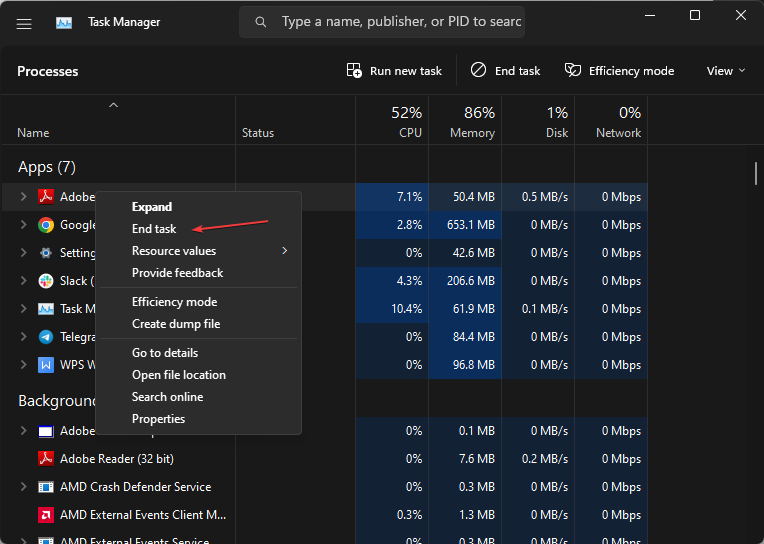
- გადატვირთეთ კომპიუტერი და შეამოწმეთ, გრძელდება თუ არა გადახურება.
ზოგიერთი აპისა და თამაშის ამოცანების დასრულება შეწყვეტს მათ ფონურ აქტივობებს და შეამცირებს ენერგიის ინტენსივობას სისტემაში. შეამოწმეთ როგორ გამორთეთ ფონური აპლიკაციები Windows 11-ზე მეტი ნაბიჯებისთვის.
- შესწორება: შეკუმშული (Zipped) საქაღალდე არასწორია
- rtf64x64.sys: როგორ გამოვასწოროთ სიკვდილის ლურჯი ეკრანის შეცდომა
- 0x800700df შეცდომა: ფაილის ზომა აღემატება ლიმიტს [გამოსწორება]
- RNDISMP6.SYS: ლურჯი ეკრანის შეცდომის გამოსწორების 5 გზა
3. განაახლეთ თქვენი გრაფიკის დრაივერი
- დაჭერა ფანჯრები + რ გასაღებები მოთხოვნის გაიქეცი ფანჯარა, ტიპი devmgmt.mscდა დააწკაპუნეთ კარგი გასახსნელად Მოწყობილობის მენეჯერი.
- გააფართოვეთ ჩვენების ადაპტერი ჩანაწერი, დააწკაპუნეთ მაუსის მარჯვენა ღილაკით მოწყობილობის დრაივერზე, შემდეგ აირჩიეთ დრაივერის განახლება ჩამოსაშლელი მენიუდან.

- Დააკლიკეთ ავტომატურად მოძებნეთ განახლებული დრაივერი პროგრამული ვარიანტი.

- გადატვირთეთ კომპიუტერი და შეამოწმეთ გადახურების პრობლემა შენარჩუნებულია თუ არა.
გრაფიკული დრაივერების განახლება მოაგვარებს შეცდომებს, რომლებიც გავლენას ახდენენ GPU-ზე, რაც იწვევს მის გადატვირთვას. შეამოწმეთ ჩვენი სახელმძღვანელო Windows 11-ზე გრაფიკული დრაივერების განახლება თუ რაიმე პრობლემა გაქვთ.
ნებისმიერ შემთხვევაში, მიზანშეწონილია მართოთ თქვენი დრაივერები უსაფრთხოდ და დააინსტალიროთ ან განაახლოთ ისინი სპეციალური ხელსაწყოებით, რათა თავიდან აიცილოთ OS-ის დაზიანება შეუთავსებელი დრაივერების გამო.
იმისათვის, რომ დარწმუნდეთ, რომ ყველაფერი შეუფერხებლად მიდის და თავიდან აიცილოთ ნებისმიერი სახის GPU დრაივერის შეცდომები, დარწმუნდით, რომ გამოიყენოთ სრული დრაივერის განახლების ასისტენტი, რომელიც გადაჭრის თქვენს პრობლემებს მხოლოდ რამდენიმე დაწკაპუნებით და ჩვენ მკაცრად გირჩევთ DriverFix. მიჰყევით ამ მარტივ ნაბიჯებს თქვენი დრაივერების უსაფრთხოდ განახლებისთვის:
- ჩამოტვირთეთ და დააინსტალირეთ DriverFix.
- გაუშვით პროგრამული უზრუნველყოფა.
- დაელოდეთ DriverFix-ს, რომ აღმოაჩინოს ყველა თქვენი გაუმართავი დრაივერი.
- აპლიკაცია ახლა გაჩვენებთ ყველა დრაივერს, რომელსაც აქვს პრობლემები და თქვენ უბრალოდ უნდა აირჩიოთ ის, ვინც გსურთ, რომ გამოსწორდეს.
- დაელოდეთ სანამ აპლიკაცია ჩამოტვირთავს და დააინსტალირებს უახლესი დრაივერები.
- Რესტარტი თქვენს კომპიუტერში ცვლილებების ძალაში შესვლისთვის.

DriverFix
შეინახეთ თქვენი GPU მათი შესრულების მწვერვალებზე, მის დრაივერებზე ფიქრის გარეშე.
ეწვიეთ ვებსაიტს
პასუხისმგებლობის შეზღუდვა: ეს პროგრამა უნდა განახლდეს უფასო ვერსიიდან გარკვეული კონკრეტული მოქმედებების შესასრულებლად.
ალტერნატიულად, ჩვენ გირჩევთ შეამოწმოთ მესამე მხარის ტემპერატურის მონიტორინგის საუკეთესო პროგრამა თქვენი მოწყობილობისთვის. ასევე, შეიძლება დაგაინტერესოთ 3 მარტივი მეთოდი დაარეგულირეთ ვენტილატორის სიჩქარე Acer ლეპტოპებისთვის.
თუ თქვენ გაქვთ დამატებითი შეკითხვები ან წინადადებები, გთხოვთ, გამოიყენოთ კომენტარების განყოფილება.
ჯერ კიდევ გაქვთ პრობლემები? გაასწორეთ ისინი ამ ხელსაწყოთი:
სპონსორირებული
თუ ზემოხსენებულმა რჩევებმა არ გადაჭრა თქვენი პრობლემა, თქვენს კომპიუტერს შეიძლება ჰქონდეს უფრო ღრმა Windows პრობლემები. Ჩვენ გირჩევთ ამ კომპიუტერის სარემონტო ხელსაწყოს ჩამოტვირთვა (შეფასებულია მშვენივრად TrustPilot.com-ზე), რათა მათ მარტივად მივმართოთ. ინსტალაციის შემდეგ უბრალოდ დააწკაპუნეთ სკანირების დაწყება ღილაკს და შემდეგ დააჭირე შეკეთება ყველა.


